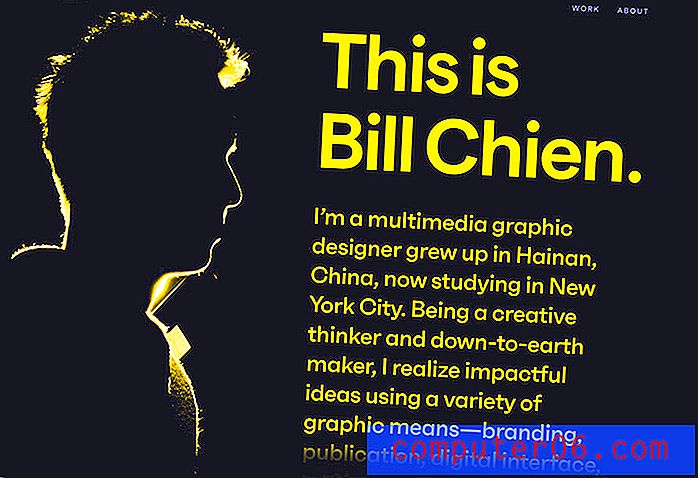Kā instalēt Google lietotni, izmantojot pārlūku Chrome iPhone tālrunī
Chrome Web pārlūka lietotne, kuru esat instalējis savā iPhone, ir tikai viena no daudzajām Google lietotnēm, kas ir pieejamas iOS. Daudzas no šīm lietotnēm varat meklēt iPhone App Store, taču tas prasīs, lai jūs zināt, kuras šīs lietotnes sauc. Par laimi jums ir iespējams pārlūkā Chrome atrast un instalēt papildu Google lietotnes, kas jums jau ir ierīcē.
Tālāk sniegtā apmācība parādīs, kā atlasīt un instalēt Google lietotni no saraksta, kuru var atrast pārlūkā Chrome. Pēc tam jūs varēsit izmantot šo lietotni (piemēram, Google izklājlapas, Google Maps, Google Play mūzika un citas) un palielināt sava iPhone funkcionalitāti.
Kā instalēt Google Apps, izmantojot pārlūku Chrome
Šajā rakstā norādītās darbības tika veiktas, izmantojot iPhone 7 Plus, operētājsistēmā iOS 10.3.2. Ņemiet vērā, ka jūs apmeklēsit App Store, izmantojot sava iPhone tālruņa pārlūku Chrome. Atkarībā no jūsu iPhone drošības iestatījumiem, iespējams, pirms šo Google Apps instalēšanas būs jāzina iTunes konta parole.
1. darbība: atveriet pārlūka Chrome lietotni savā iPhone.

2. darbība: pieskarieties izvēlnes ikonai ekrāna augšējā labajā stūrī.
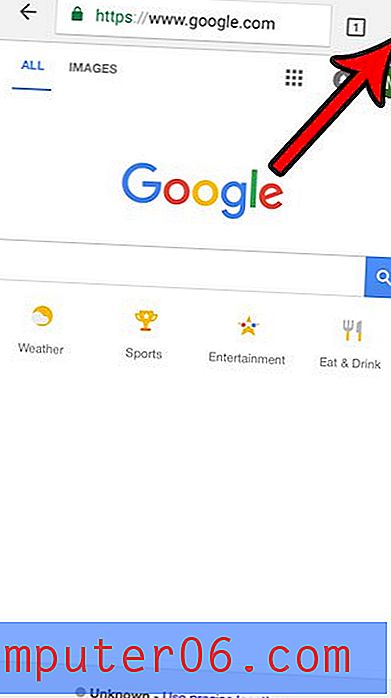
3. solis: atlasiet opciju Iestatījumi .
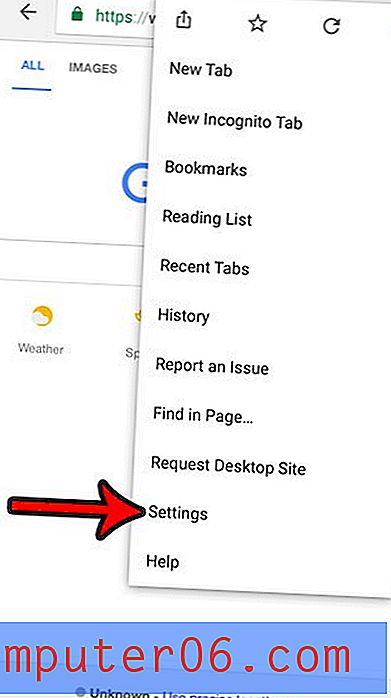
4. darbība: pieskarieties opcijai Google Apps .
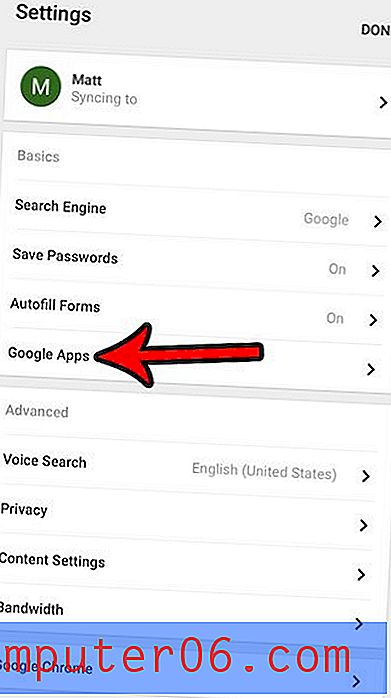
5. darbība: pieskarieties pogai Instalēt, kas atrodas pa labi no lietotnes, kuru vēlaties instalēt savā iPhone.
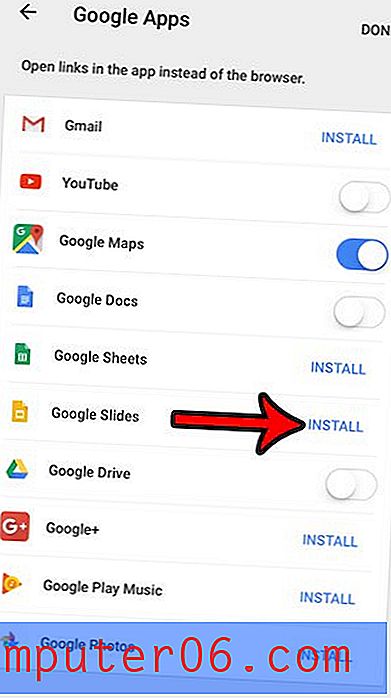
6. darbība: pieskarieties pogai Saņemt lietotnes labajā pusē, pēc tam piesitiet pogai Instalēt . Ņemiet vērā, ka poga Saņemt var būt mākoņa ikona, ja jūs jau esat instalējis lietotni savā ierīcē.
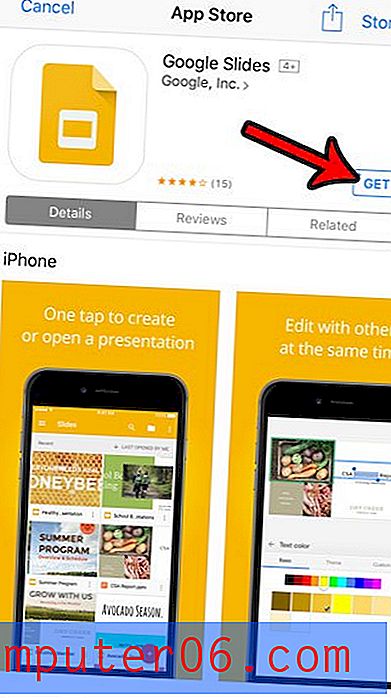
Pēc tam lietotne tiks lejupielādēta, un varēsit to palaist, pieskaroties pogai Atvērt, kad instalēšana būs pabeigta.
Vai jūsu iPhone tālrunī nav vietas līdz vietai, kurā nevarat instalēt jaunas lietotnes? Izlasiet mūsu ceļvedi par jūsu iPhone krātuves tīrīšanu vietām, kuras varat apskatīt, un iestatījumiem, kurus varat mainīt, un tas palīdzēs jums atgūt lielu daudzumu krātuves, lai instalētu jaunas lietotnes, lejupielādētu mūziku un lejupielādētu filmas.